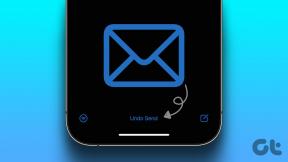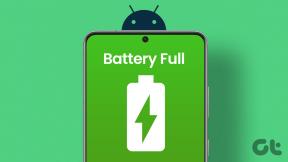Correction d'Instagram "pas encore publié". Essayez à nouveau 'Erreur sur Android
Divers / / November 28, 2021
Instagram est la sixième application de médias sociaux la plus utilisée grâce à laquelle vous pouvez partager et publier du contenu audio-vidéo et des photographies avec des personnes du monde entier. Quatre-vingt millions de photos sont partagées en moyenne chaque jour, tandis que 100 millions d'utilisateurs téléchargent des histoires via Instagram. Néanmoins, certains utilisateurs sont frustrés par ce message d'erreur: "Pas encore publié. Réessayer’. Cela peut se produire pour diverses raisons, telles que des problèmes d'espace de stockage, de paramètres de données, de restrictions de compte, de connexion réseau ou de cookies. Si vous rencontrez également le même problème, cet article vous aidera. Nous apportons un guide parfait sur la façon de corriger Instagram "Pas encore publié". Essayez à nouveau' erreur sur l'appareil Android.

Contenu
- Correction d'une erreur Instagram non publiée pour le moment Essayez à nouveau sur Android
- Méthode 1: réduire la taille du fichier
- Méthode 2: modifier les paramètres de l'économiseur de données
- Méthode 3: redémarrez votre appareil Android
- Méthode 4: Mettre à jour l'application Instagram
- Méthode 5: Vider le cache dans Instagram
- Méthode 6: désinstaller les applications tierces
- Méthode 7: Vérifiez votre connexion réseau
- Méthode 8: Espace de stockage clair
- Méthode 9: Ne publiez pas de contenu sensible
- Méthode 10: Attendez que les restrictions soient levées
- Méthode 11: effectuer une mise à jour du système
- Méthode 12: contactez l'assistance Instagram
Correction d'une erreur Instagram non publiée pour le moment Essayez à nouveau sur Android
Voici quelques méthodes pour corriger l'erreur Instagram non publiée pour le moment, essayez à nouveau :
Méthode 1: réduire la taille du fichier
Beaucoup de gens ne sont pas conscients du fait que Instagram a une limite maximale pour la taille des fichiers. Les messages dépassant cette limite rencontreront « Pas encore publié ». Essayez à nouveau ». Quelques messages pris en 4K (ou) Ultra haute définition la qualité prendra plus de temps à être téléchargée, ou souvent, peut ne pas être téléchargée du tout.
Les résolution maximale recommandée pour les images est 1936 x 1936 pixels et pour les vidéos, la résolution la plus recommandée est 1080p, avec format H.264 et MP4 codec.
Réduisez la taille de votre fichier photo ou vidéo à l'aide d'une application de réduction de taille sur votre mobile ou votre ordinateur. Ensuite, essayez de le publier sur Instagram.
Méthode 2: modifier les paramètres de l'économiseur de données
Assurez-vous toujours que les données consommées lors de l'utilisation d'Instagram sont dans les limites. Parfois, une utilisation excessive des données peut vous empêcher de publier du contenu sur Instagram. Pour éviter les problèmes liés aux limites d'utilisation des données, modifiez les paramètres de données sur Instagram en suivant ces étapes :
1. Lancer le Instagram l'application et appuyez sur votre photo de profil du coin inférieur droit.
2. Maintenant, allez à Paramètres en appuyant sur le icône à trois tirets dans le coin supérieur droit comme indiqué.
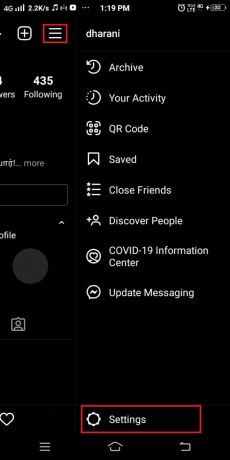
3. Ici, appuyez sur Compte suivie par Utilisation des données cellulaires.
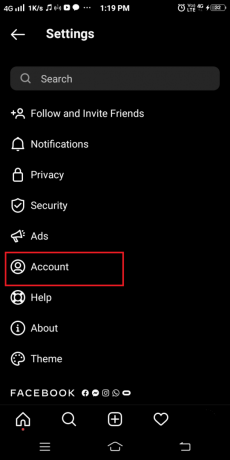
4. Finalement, activer les DonnéesÉpargnant option. De cette façon, la vidéo ne se chargera pas à l'avance et, par conséquent, moins de données sont consommées.
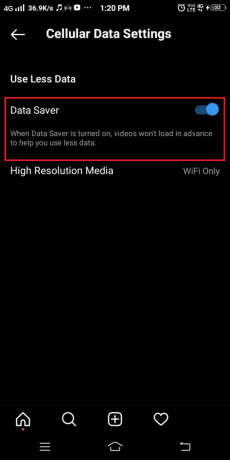
Lire aussi :5 façons de réparer la carte SD qui ne s'affiche pas ou ne fonctionne pas
Méthode 3: redémarrez votre appareil Android
Le redémarrage de votre téléphone est une méthode simple qui corrige des problèmes mineurs et ramène votre appareil à la normale. Nous utilisons généralement nos téléphones pendant plusieurs jours/semaines sans redémarrage eux. Certains problèmes logiciels peuvent survenir et être corrigés lorsque vous le redémarrez. Toutes les applications et tous les processus en cours d'exécution seront arrêtés lors du processus de redémarrage.
1. appuie sur le Bouton d'alimentation pendant quelques secondes. Ensuite, vous pouvez choisir soit Éteindre votre appareil ou Redémarrer ce.
Noter: Tous les appareils n'ont pas la même interface, vérifiez bien avant de choisir une option.
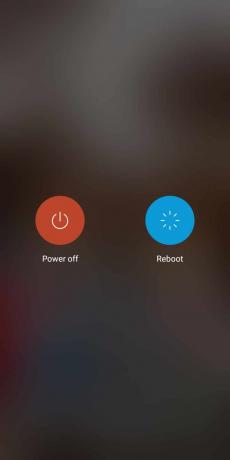
2. Ici, appuyez sur Redémarrer. Après quelques secondes, l'appareil redémarrera et reviendra en mode normal.
Méthode 4: Mettre à jour l'application Instagram
Il s'agit d'une solution simple qui aidera à résoudre tous les problèmes techniques survenant dans l'application Instagram. Suivez simplement ces étapes simples :
1. Lancer le Jouer au magasin application sur votre appareil et appuyez sur votre image de profil.
2. Ici, appuyez sur Mes applications et jeux dans la liste des menus.

3. Naviguez vers le installée onglet applications et sélectionnez-le, recherchez maintenant Instagram dans la liste.
4. Enfin, appuyez sur Mettre à jour si votre application n'est pas mise à jour.

S'il est déjà dans sa dernière version, vous ne verrez pas d'option de mise à jour. Au lieu de cela, vous verrez une option pour Ouvert L'application. Ce faisant, vous pouvez vous assurer que l'application exécute la dernière version ou non.
Supposons que cela ne résout pas l'erreur Instagram Pas encore publié, essayez à nouveau, puis essayez de vider le cache et l'espace de stockage sur votre appareil, ce qui sera expliqué dans les méthodes suivantes.
Méthode 5: Vider le cache dans Instagram
Le cache améliore votre expérience de navigation. Il agit comme une mémoire temporaire qui stocke les pages que vous visitez et accélère votre expérience de navigation lors des prochaines visites.
1. Lancez votre appareil Paramètres.
Noter: Tous les smartphones n'ont pas les mêmes options de réglage et ils changent d'un fabricant à l'autre. Veuillez prendre connaissance des paramètres avant de les modifier.
2. Maintenant, appuyez sur Applications et naviguez jusqu'à Toutes les applications comme montré.
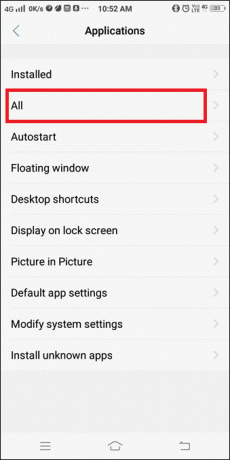
3. Rechercher Instagram et appuyez dessus.
4. Ensuite, appuyez sur Espace de rangement et naviguez jusqu'à Vider le cache, maintenant appuyez dessus.
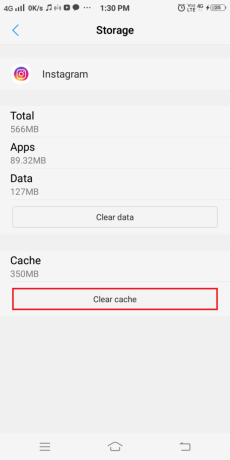
Cela supprimera toutes les données présentes dans la mémoire cache et aidera à corriger les erreurs Instagram courantes.
Lire aussi :Que se passe-t-il lorsque vous désactivez temporairement Instagram ?
Méthode 6: désinstaller les applications tierces
Il est toujours recommandé ne pas installer d'applications non vérifiées sur votre appareil. Mais, si vous avez installé des applications tierces, ce processus de désinstallation vous aidera à ramener votre appareil à son état fonctionnel normal. Désinstallez les applications indésirables et inutilisées de votre appareil pour libérer de l'espace :
1. Lancer le téléphone Paramètres application. Sélectionner Applications comme montré.
Noter: Tous les smartphones n'ont pas les mêmes options de réglage et ils changent d'un fabricant à l'autre. Veuillez prendre connaissance des paramètres avant de les modifier.
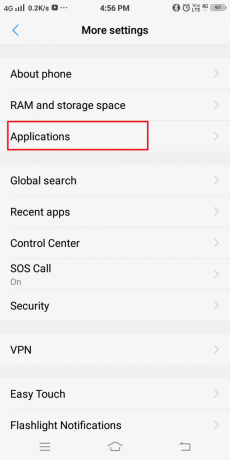
2. Maintenant, une liste d'options sera affichée. Appuyez sur Applications installées comme on le voit ici.
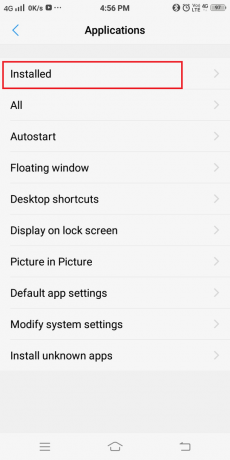
3. Commencer à chercher applications qui sont indésirables. Ensuite, appuyez sur l'application que vous souhaitez supprimer de votre téléphone.
4. Enfin, appuyez sur Désinstaller, comme indiqué ci-dessous.

Vous pouvez répéter le processus ci-dessus pour les applications qui ne sont plus nécessaires ou semblent non vérifiées.
Méthode 7: Vérifiez votre connexion réseau
Si vous ne pouvez pas publier votre contenu sur Instagram, une mauvaise connexion réseau est à blâmer. Assurez-vous toujours que vos données sont activées avant d'utiliser l'application. De plus, si vous utilisez une connexion Wi-Fi, essayez de la réinitialiser. Ce sont les méthodes de dépannage les plus élémentaires utilisées par les personnes lorsqu'une erreur réseau se produit sur leur appareil. La désactivation et la réactivation d'Internet peuvent aider à corriger Instagram "Pas encore publié". Essayez à nouveau' erreur sur votre téléphone Android.
1. Balayez vers le haut ou vers le bas sur le téléphone et recherchez le Wifi icône. Maintenant, appuyez longuement sur le Wifi comme indiqué ci-dessous (ou) Naviguez jusqu'à Paramètres >Connexions > Réseaux.

2. Sur le Paramètres Wifi l'écran, appuyez sur le réseau qui provoque l'erreur d'authentification. Une fois que vous appuyez dessus, vous avez deux options, comme indiqué dans l'image ci-dessous. Ici, vous verrez deux options, Oubliez le réseau ou changer le mot de passe.

3. Appuyez sur Oubliez le réseau.
4. Maintenant, appuyez sur Rafraîchir. Vous obtiendrez une liste de tous les réseaux disponibles à portée, y compris ceux que vous avez désactivés lors des étapes précédentes.
5. Appuyez sur le réseau vous souhaitez vous connecter. Puis, reconnecter au Wi-Fi à l'aide du nom et du mot de passe du réseau.
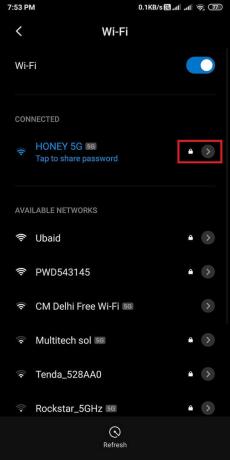
L'erreur Instagram pas encore publiée, essayez à nouveau devrait être résolue maintenant, sinon essayez les méthodes suivantes.
Méthode 8: Espace de stockage clair
Lorsque votre espace de stockage est presque plein, vous ne pouvez pas publier votre story/feed sur Instagram. Vous pouvez essayer de supprimer les fichiers inutiles et le cache de l'appareil comme indiqué dans la méthode 5. Cela libérera de l'espace et l'Instagram 'Pas encore publié'. L'erreur Essayez à nouveau sera corrigée.
De plus, vous pouvez essayer de déplacer vos applications vers une carte SD. Cela effacera la plupart de l'espace dans la mémoire interne de votre téléphone. Cependant, même très peu de fichiers multimédias et d'applications peuvent utiliser une grande partie de l'espace de stockage et entraîner des erreurs de synchronisation. Dans de tels cas, recherchez des applications/fichiers rarement utilisés et supprimez-les pour libérer de l'espace.
Si vous disposez d'un stockage extensible, ces applications peuvent être déplacées vers une carte SD au lieu de les supprimer du téléphone. C'est un avantage supplémentaire de l'utilisation d'une carte mémoire externe. Suivez simplement les étapes pour transférer des applications de la mémoire interne d'un appareil Android vers une carte SD.
La méthode, comme mentionné dans le lien ci-dessus, est applicable pour les cas où ladite application prend en charge l'option de commutation de stockage. Une carte SD peut être utilisée comme mémoire de stockage interne pour les applications qui ne prennent pas en charge cette fonctionnalité. Toutes les applications et tous les fichiers multimédias peuvent être stockés ici, soulageant ainsi la charge de l'espace de stockage interne. Lorsque vous utilisez une carte SD comme périphérique de stockage interne, elle ne peut être utilisée que dans ce téléphone particulier, sauf si vous la formatez.
Noter: Certaines cartes SD peuvent être lentes à traiter. Avant de transformer votre carte SD en mémoire de stockage interne, assurez-vous de sélectionner une carte SD suffisamment rapide pour maintenir les performances optimales de votre appareil Android.
1. Placer le carte SD dans votre appareil.
2. Ouvrir l'appareil Paramètres.
3. Dans la liste des paramètres affichés à l'écran, sélectionnez RAM et espace de stockage comme indiqué ci-dessous.

4. Appuyez sur le carte SD puis appuyez sur Effacer carte SD comme illustré ci-dessous.

5. Sur l'écran suivant, vous recevrez un avertissement "Cette opération effacera la carte SD. Vous allez perdre des données !’. Confirmez votre choix en appuyant sur Effacer carte SD comme montré ici.

6. Maintenant, vous pouvez transférer vos fichiers et applications sur la carte SD.
Lorsque vous libérez de l'espace disque, vous pouvez publier votre flux sur Instagram lorsque la taille de votre fichier est dans les limites prescrites.
Lire aussi :Comment réparer une carte SD ou une clé USB endommagée
Méthode 9: Ne publiez pas de contenu sensible
Vous ne pouvez pas publier de photos ou de vidéos sur Instagram. Le contenu qui enfreint la politique et les conditions d'utilisation de l'application Instagram ne sera pas publié. Un tel contenu comprend, mais sans s'y limiter,
- Contenu abusif
- Contenu soumis à une limite d'âge/ NSFW
- Contenu qui encourage la violence et autre contenu sensible
Votre compte sera suspendu pendant 24 heures, et vous ne pourrez rien publier sur Instagram tant que votre compte n'aura pas été suspendu. S'abstenir de partager de telles publications/histoires/flux pendant cette période.
Vérifiez toujours si votre message contient du contenu sensible. Si oui, alors le problème d'Instagram 'Pas encore publié'. Essayez à nouveau » apparaîtra. Au lieu de cela, supprimez le contenu sensible de la publication et republiez-le.
Méthode 10: Attendez que les restrictions soient levées
Instagram est équipé de fonctionnalités de restriction pour filtrer les spammeurs. Les 'Je ne peux pas publier de flux sur InstagramLe problème se produit principalement lorsque vous utilisez plusieurs comptes Instagram ou que vous n'avez pas de profil fiable.
1. Se déconnecter depuis votre compte Instagram sur votre appareil et fermez l'application.
2. Connectez-vous au même compte au un autre mobile ou ordinateur et essayez si vous pouvez y publier votre contenu.
3. Si vous ne pouvez toujours pas publier votre flux sur Instagram, cela signifie que votre compte est limité. Dans ce scénario, tout ce que vous pouvez faire est d'attendre la levée des restrictions.
Conseil de pro : Vous pouvez également résoudre ce problème en modifiant votre profil et en supprimant tous les liens dans votre biographie. Une autre façon est de discuter avec quelqu'un sur la liste d'amis, ou de rester engagé avec le site jusqu'à ce que le problème soit résolu.
Méthode 11: effectuer une mise à jour du système
Si vous êtes toujours confronté à l'erreur Instagram Pas encore publiée Réessayez sur votre téléphone Android, il est possible qu'une mise à jour du système résolve ce problème. Pour les téléphones Android, suivez ces étapes pour effectuer la mise à jour du système :
1. Ouvert Paramètres sur votre appareil et accédez au A propos du téléphone section.

2. Appuyez sur Mise à jour du système et Vérifier les mises à jour pour voir si des mises à jour sont disponibles pour votre appareil.


3. Attendez que votre appareil soit mis à jour et relancez Instagram sur votre appareil Android. Cela devrait résoudre les problèmes de publication sur Instagram ou essayez de contacter le centre d'assistance Instagram.
Méthode 12: contactez l'assistance Instagram
Au cas où toutes les méthodes ci-dessus ne résoudraient pas Instagram "Pas encore publié". Erreur d'essai sur Android; il peut y avoir une erreur technique avec l'application. Essayez de contacter Prise en charge d'Instagram et signalez votre problème. L'équipe d'assistance rectifiera le problème de son côté.
Conseillé:
- 9 façons de réparer Instagram ne fonctionne pas sur le Wi-Fi
- Comment copier les légendes, les commentaires et la biographie d'Instagram
- Réparer le point d'accès mobile ne fonctionnant pas sur Android
- Comment activer ou désactiver JavaScript dans votre navigateur
Nous espérons que ce guide vous a été utile et que vous avez pu corriger l'erreur Instagram non publiée pour le moment, essayez à nouveau. Faites-nous savoir quelle méthode a fonctionné le mieux pour vous. De plus, si vous avez des questions/commentaires concernant cet article, n'hésitez pas à les déposer dans la section commentaires.